'>

Itu kamu layar komputer terbalik tiba-tiba, dan Anda tidak tahu apa yang menyebabkannya?
Jangan khawatir. Ini adalah masalah layar Windows yang umum, dan banyak orang telah menyelesaikan masalah layar komputer terbalik dengan solusi di posting ini. Jadi, baca terus dan dapatkan layar Windows Anda kembali ke jalurnya.
Apa yang harus dilakukan jika layar komputer saya terbalik?
Berikut ini perbaikan untuk dicoba. Anda tidak perlu mencoba semuanya. Coba saja masing-masing secara bergantian sampai semuanya berfungsi kembali.
Catatan: Akan sangat tidak nyaman untuk menelusuri di Google dan mengikuti petunjuk jika layar komputer / laptop Anda terbalik, jadi Anda dapat menelusuri di Google dan membaca petunjuk di komputer atau ponsel lain untuk melanjutkan.
Perbaiki 1: Coba kombinasi pintasan keyboard
Terkadang Anda mungkin tidak sengaja menekan kombinasi pintasan keyboard untuk membalik layar komputer terbalik, sehingga Anda dapat mencoba menekan kombinasi pintasan keyboard untuk memutar layar tampilan Anda ke tempat normal. Berikut cara melakukannya:
1) Di keyboard Anda, tekan kombinasi pintasan Keyboard: Ctrl + Segala sesuatu + Naik Panah , Ctrl + Segala sesuatu + Turun Panah , Ctrl + Segala sesuatu + Kiri Panah , atau Ctrl + Segala sesuatu + Baik Panah .
2) Setelah menekan pintasan keyboard, lihat apakah layar desktop Anda berputar.
Jika ya, terus tekan kombinasi pintasan keyboard hingga ternyata orientasi layar kanan yang Anda inginkan.
Jika tidak, mungkin Tombol Pintas di komputer Anda dinonaktifkan. Ikuti petunjuk di bawah ini untuk mengaktifkan Tombol Pintas:
1) Klik kanan area kosong di desktop Anda, dan klik Grafik Pilihan atau sesuatu yang mirip dengan itu.
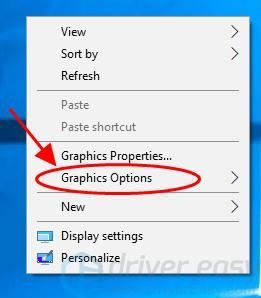
2) Pergi ke Tombol Pintas dan pastikan itu diaktifkan .

3) Kemudian coba kombinasi pintasan keyboard lagi untuk memutar layar komputer / laptop Anda.
Ini akan membantu Anda memperbaiki layar terbalik. Jika tidak, jangan khawatir. Kami punya solusi lain.
Perbaiki 2: Konfigurasi Pengaturan Tampilan
Pengaturan tampilan yang salah di komputer Anda dapat menyebabkan layar terbalik , jadi Anda harus memeriksa dan mengkonfigurasi pengaturan tampilan untuk memperbaikinya.
Jika Anda menggunakan Windows 10
Jika Anda menggunakan Windows 7 dan Windows 8
Jika Anda menggunakan Windows 10
1) Klik kanan pada area kosong di desktop Anda, lalu pilih Pengaturan tampilan .
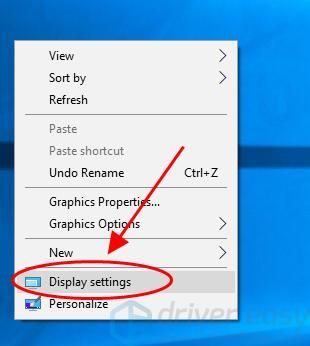
2) Di Layar panel, dari Orientasi menu drop down, ubah orientasi menjadi: Pemandangan, Potret , Pemandangan (membalik) , atau Potret (dibalik) untuk layar Windows Anda, hingga berputar ke arah yang benar.
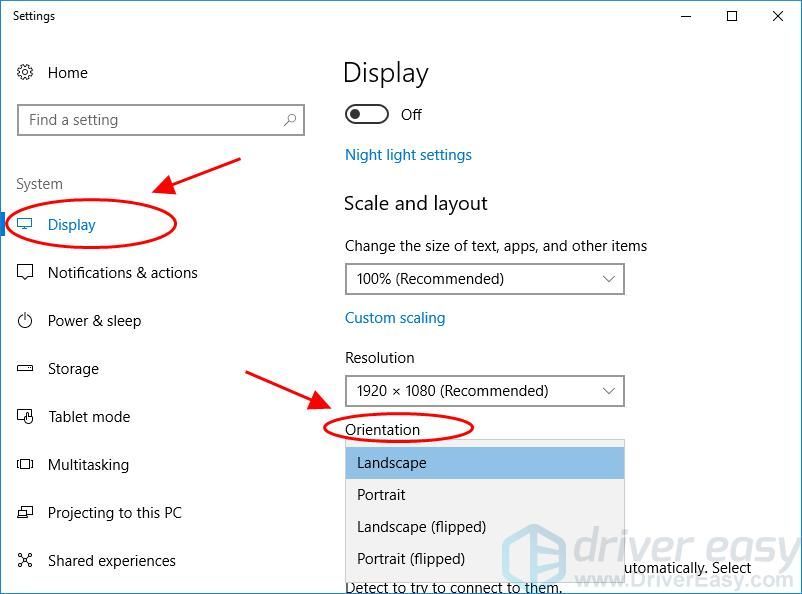
Anda mungkin perlu mencoba orientasi yang berbeda sampai Anda puas. Jika Anda puas dengan orientasi yang Anda pilih saat ini, klik Pertahankan perubahan untuk menyimpan; jika tidak, klik Kembali atau tunggu 15 detik.

Jika Anda menggunakan Windows 7 dan Windows 8
1) Klik Mulailah tombol di pojok kiri bawah, lalu pilih Panel kendali .
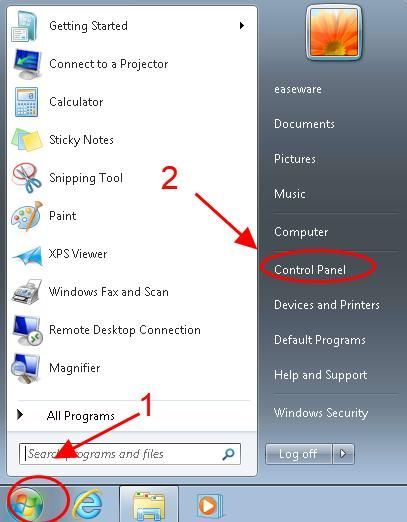
2) Pilih Lihat berdasarkan kategori , dan klik Sesuaikan resolusi layar .
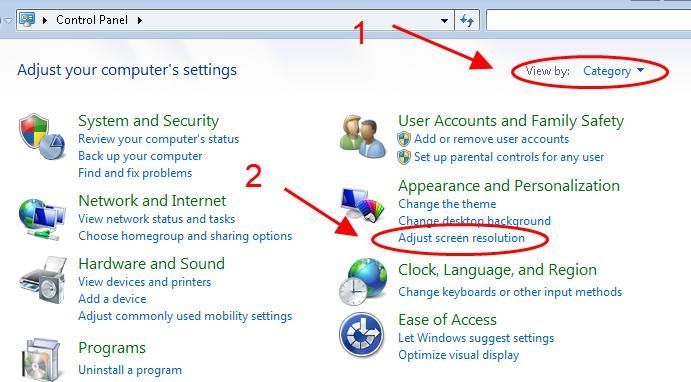
3) Klik menu drop down di sebelah Orientasi , dan pilih Potret , Lanskap (dibalik) , Potret (dibalik) , dan klik baik .
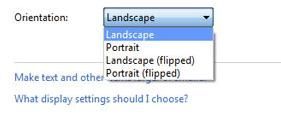
Anda harus mencoba masing-masing untuk membalik layar komputer Anda ke arah yang benar.
Jika Anda puas dengan orientasi yang Anda pilih saat ini, klik Pertahankan perubahan untuk menyimpan; jika tidak, klik Kembali atau tunggu 15 detik.
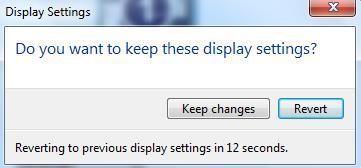
Masih belum beruntung? Jangan kesal. Ada satu hal lagi untuk dicoba…
Perbaiki 3: Perbarui driver yang tersedia
Driver yang hilang atau diperbarui di komputer Windows Anda dapat menyebabkan masalah layar terbalik, jadi Anda harus memperbarui driver Anda ke versi terbaru untuk memperbaiki masalah.
Ada dua opsi untuk memperbarui driver:
Opsi 1 - Secara Manual: Anda dapat memperbarui driver kartu grafis Anda secara manual dari pabrikan, dan menginstalnya di komputer Anda. Ini membutuhkan waktu dan keterampilan komputer.
Opsi 2 - Secara Otomatis: Jika Anda tidak punya waktu atau kesabaran, Anda dapat melakukannya secara otomatis dengan Sopir Mudah .
Driver Easy akan secara otomatis mengenali sistem Anda dan mencari driver yang tepat untuk itu. Anda tidak perlu tahu persis sistem apa yang dijalankan komputer Anda, Anda tidak perlu diganggu oleh driver yang salah yang akan Anda unduh, dan Anda tidak perlu khawatir membuat kesalahan saat menginstal.
Anda dapat memperbarui driver Anda secara otomatis dengan file GRATIS atau Untuk versi Driver Easy. Tetapi dengan versi Pro, hanya perlu 2 klik (dan Anda akan mendapatkan dukungan penuh dan jaminan uang kembali 30 hari).
1) Unduh dan instal Driver Easy.
2) Jalankan Driver Easy dan klik Memindai sekarang tombol. Driver Easy kemudian akan memindai komputer Anda dan mendeteksi driver yang bermasalah.
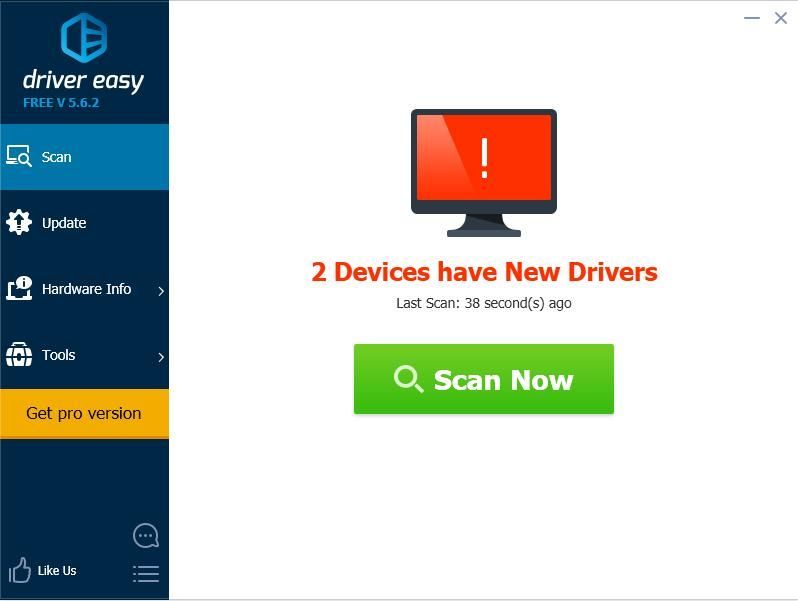
3) Klik Memperbarui di sebelah perangkat yang ditandai untuk mengunduh versi driver yang benar secara otomatis (Anda dapat melakukannya dengan GRATIS Versi: kapan). Kemudian instal driver di komputer Anda.
Atau klik Perbarui Semua untuk mengunduh dan menginstal versi yang benar dari semua driver yang hilang atau kedaluwarsa di sistem Anda secara otomatis (ini memerlukan file Versi Pro - Anda akan diminta untuk meningkatkan saat Anda mengeklik Perbarui Semua ).
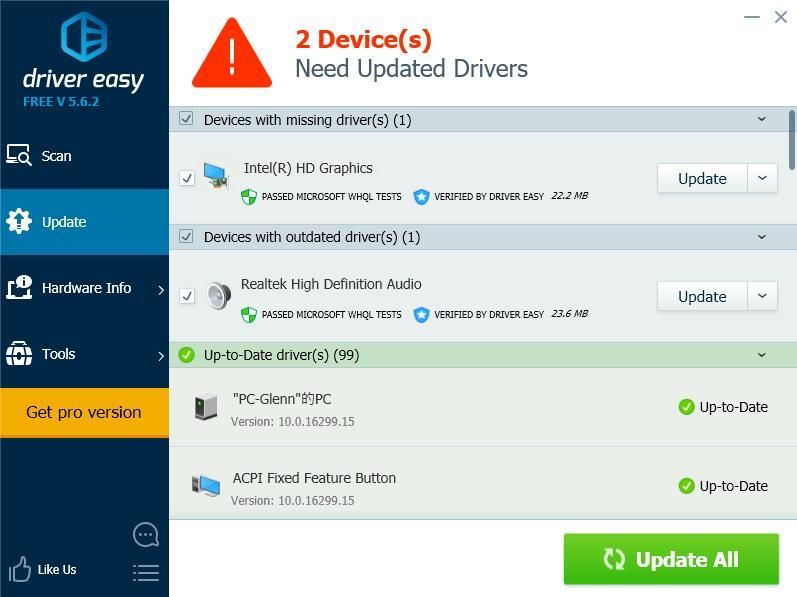
4) Setelah memperbarui, mulai ulang komputer Anda agar berfungsi. Kemudian periksa apakah layar desktop Anda berfungsi dengan baik sekarang.
Versi Pro dari Driver Easy dilengkapi dengan dukungan teknis penuh.Jika Anda membutuhkan bantuan, silakan hubungi Tim dukungan Driver Easy di support@drivereasy.com .
Itu dia. Semoga posting ini membantu menyelesaikan Anda layar komputer terbalik isu.





![[ASK] Pengontrol Battlefield 2042 Tidak Bekerja di PC](https://letmeknow.ch/img/knowledge/72/battlefield-2042-controller-not-working-pc.png)
